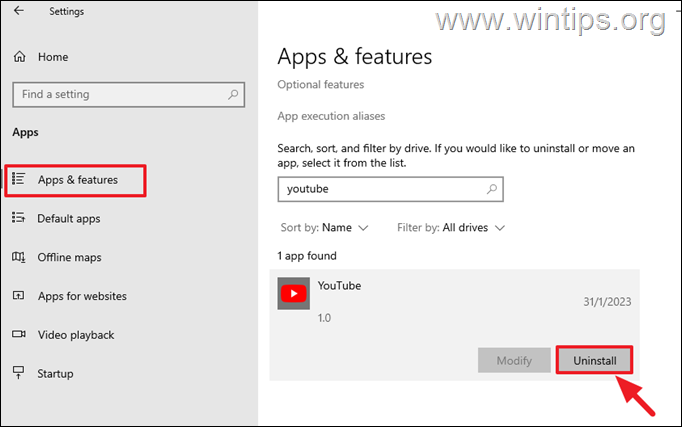Ievērojams skaits cilvēku regulāri izmanto YouTube — plaši pazīstamo un plaši izmantoto platformu, kas ļauj skatīt un kopīgot videoklipus. Šī iemesla dēļ viņi vēlas ērti piekļūt YouTube saturam pat savos personālajos datoros, piemēram, mobilajos tālruņos, izmantojot YouTube lietotni.
YouTube lietotnes instalēšana operētājsistēmā Windows 10/11 nodrošina ātrāku un vienkāršāku navigāciju YouTube saturā, jo tā nodrošina a tīrāks, sakārtotāks un vizuāli pievilcīgāks izkārtojums salīdzinājumā ar parasto vietni, uzlabojot kopējo lietotāja pieredzi .
Šajā rakstā mēs sniegsim norādījumus par YouTube lietotnes instalēšanas darbībām, izmantojot pārlūkprogrammas Chrome un Edge, lai datorā ar operētājsistēmu Windows 10/11 varētu ātri piekļūt saviem iecienītākajiem videoklipiem.
Kā instalēt YouTube lietotni operētājsistēmā Windows 11/10 no Chrome vai Edge.
1. metode: instalējiet YouTube lietotni pārlūkprogrammā Google Chrome.
YouTube lietotnes pievienošana operētājsistēmā Windows 10/11, izmantojot Google Chrome, ir ātrs un bez piepūles process. Vienkārši izpildiet tālāk norādītās darbības.
1. Atvērt Google Chrome un dodieties uz YouTube tīmekļa vietne.
2. Noklikšķiniet uz trīs vertikāli punkti ikonas augšējā labajā stūrī un noklikšķiniet uz Uzstādīt YouTube. *
* Piezīme: Ja "Instalēt YouTube" opcija nav pieejama, pierakstieties savā Google kontā un mēģiniet vēlreiz vai izmantojiet tālāk sniegtos norādījumus par 2. un 3. metodi.
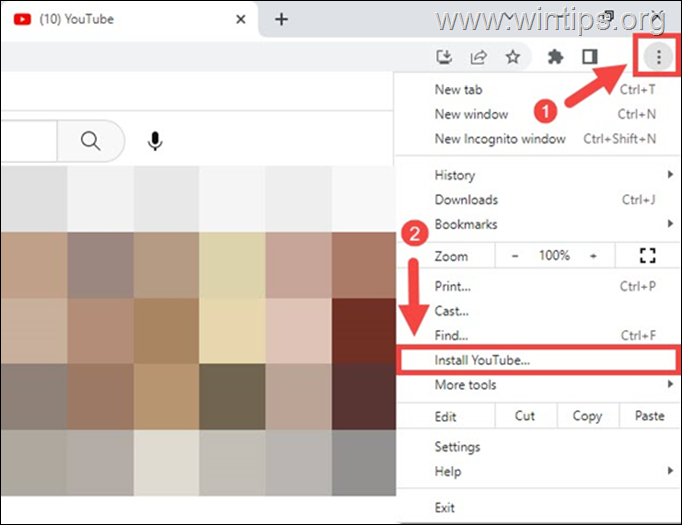
3. Visbeidzot noklikšķiniet uz Uzstādīt uznirstošajā logā, lai pievienotu YouTube lietotni savā Windows 10/11 datorā.
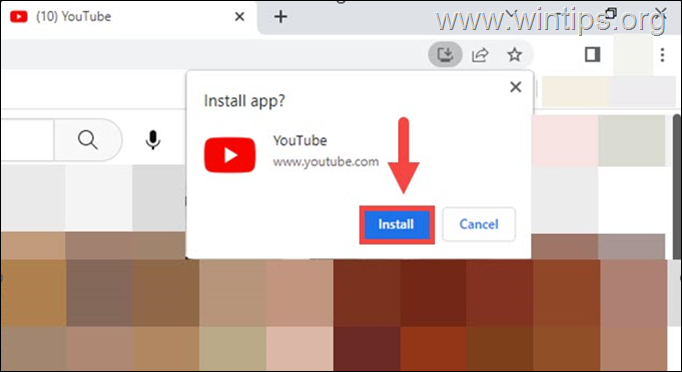
4. Tieši tā! No šī brīža YouTube lietojumprogrammu varat atvērt no attiecīgās ikonas darbvirsmā. *
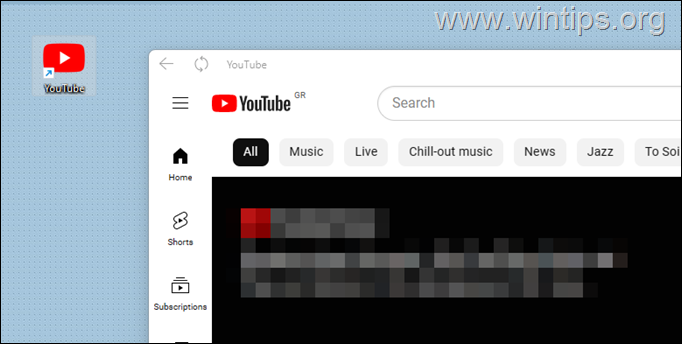
* Piezīme: Lai atinstalētu YouTube lietotni no operētājsistēmas Windows 10/11, ja nevēlaties to, dodieties uz Sākt > Iestatījumi > Lietotnes un funkcijas, atlasiet to un noklikšķiniet Atinstalēt.
M2. metode: instalējiet YouTube lietotni, pārlūkā Chrome izveidojot saīsni.
Ja nevarat instalēt YouTube, izmantojot iepriekš minēto metodi, rīkojieties šādi:
1. Atvērt Google Chrome un dodieties uz YouTube tīmekļa vietne.
2. Noklikšķiniet uz trīs vertikāli punkti ikonu augšējā labajā stūrī un dodieties uz Vairāk rīku > Izveido saīsni.
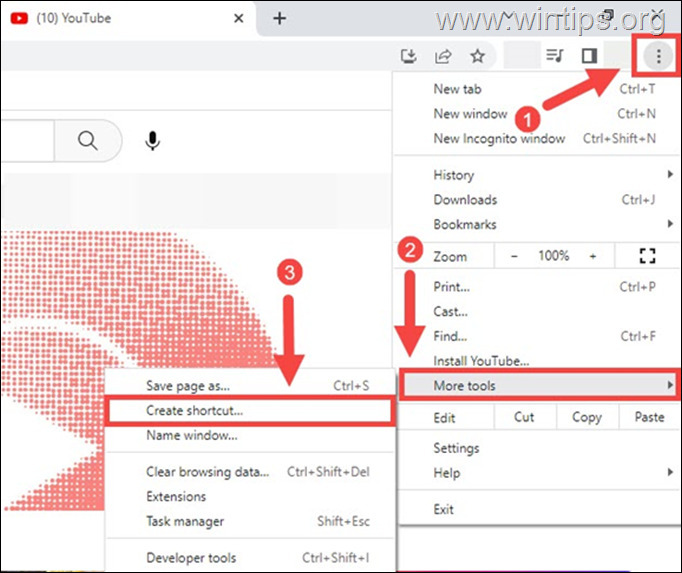
2. Logā “Izveidot saīsni” pārliecinieties, vai meklēšanas lodziņā ir rakstīts “YouTube” un pārbaudiet uz Atvērt kā logu opciju. Kad esat pabeidzis, noklikšķiniet uz Izveidot pogu, lai datorā instalētu YouTube kā lietojumprogrammu.
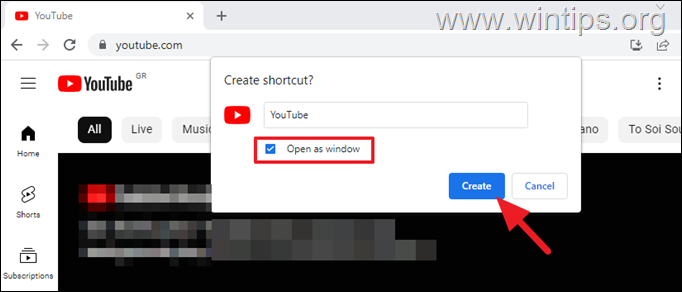
3. Pēc tam varat palaist YouTube lietotni no attiecīgās ikonas darbvirsmā.*
* Piezīme: Lai atinstalētu YouTube lietotni no datora, dodieties uz Sākt > Iestatījumi > Lietotnes un funkcijas, atlasiet YouTube lietotni un noklikšķiniet uz tās Atinstalēt.
3. metode. Instalējiet YouTube lietotni no Microsoft Edge operētājsistēmā Windows 10/11.
YouTube lietotnes instalēšana, izmantojot Microsoft Edge, ir vienkāršs uzdevums, ko var paveikt, veicot dažas vienkāršas darbības. Iedziļināsimies un redzēsim, kā to var izdarīt:
1. Atver savu Microsoft Edge pārlūkprogrammu un dodieties uz YouTube tīmekļa vietne.
2. Pēc tam noklikšķiniet uz trīs horizontāli punkti augšējā labajā stūrī un dodieties uz Lietotnes un noklikšķiniet Instalējiet YouTube.
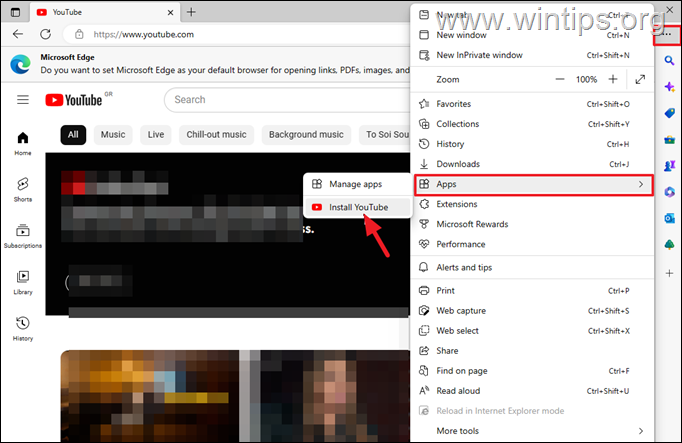
3. Uznirstošajā logā noklikšķiniet uz Uzstādīt pogu, lai instalētu YouTube savā sistēmā.
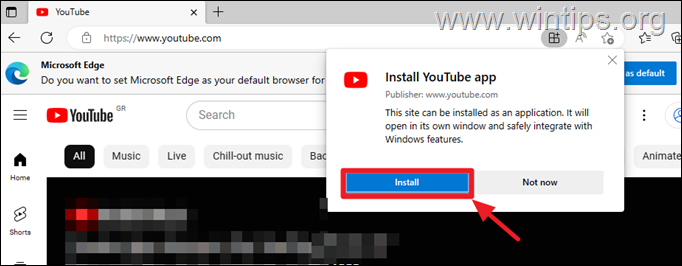
4. Nākamajā ekrānā atlasiet, kur ievietot YouTube lietojumprogrammas saīsni, un noklikšķiniet uz Atļaut.
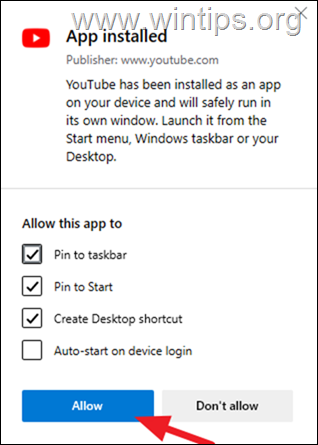
5. Jūs esat pabeidzis!
* Piezīme: Lai noņemtu YouTube lietotni no datora, ja tā vairs nav nepieciešama, dodieties uz Sākt > Iestatījumi > Lietotnes un funkcijas, atlasiet YouTube lietojiet to un noklikšķiniet Atinstalēt.
Mēs ceram, ka šajā rakstā ir sniegts visaptverošs ceļvedis YouTube lietotnes instalēšanai pārlūkā Chrome vai Edge, lai uzlabotu video skatīšanās pieredzi operētājsistēmā Windows 10/11.
Tieši tā! Kura metode jums darbojās?
Ļaujiet man zināt, vai šī rokasgrāmata jums ir palīdzējusi, atstājot komentāru par savu pieredzi. Lūdzu, patīk un dalies ar šo ceļvedi, lai palīdzētu citiem.